效果图
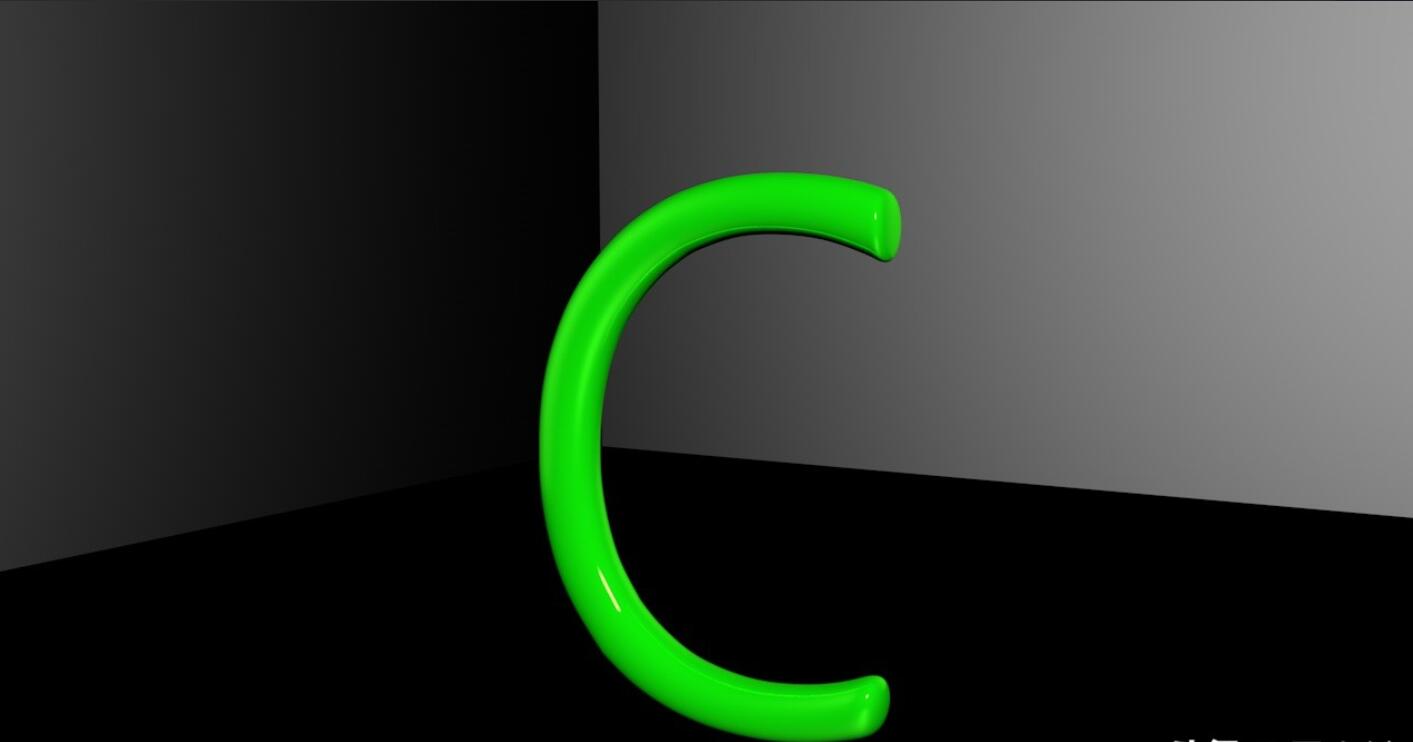
教程
1、
首先打开我们的C4D

2、
点击文件,新建一个项目
鼠标中间可以调出4个视角图,按住alt+鼠标左键(旋转),alt+鼠标中间(移动),alt+鼠标右键(远近摄像机)
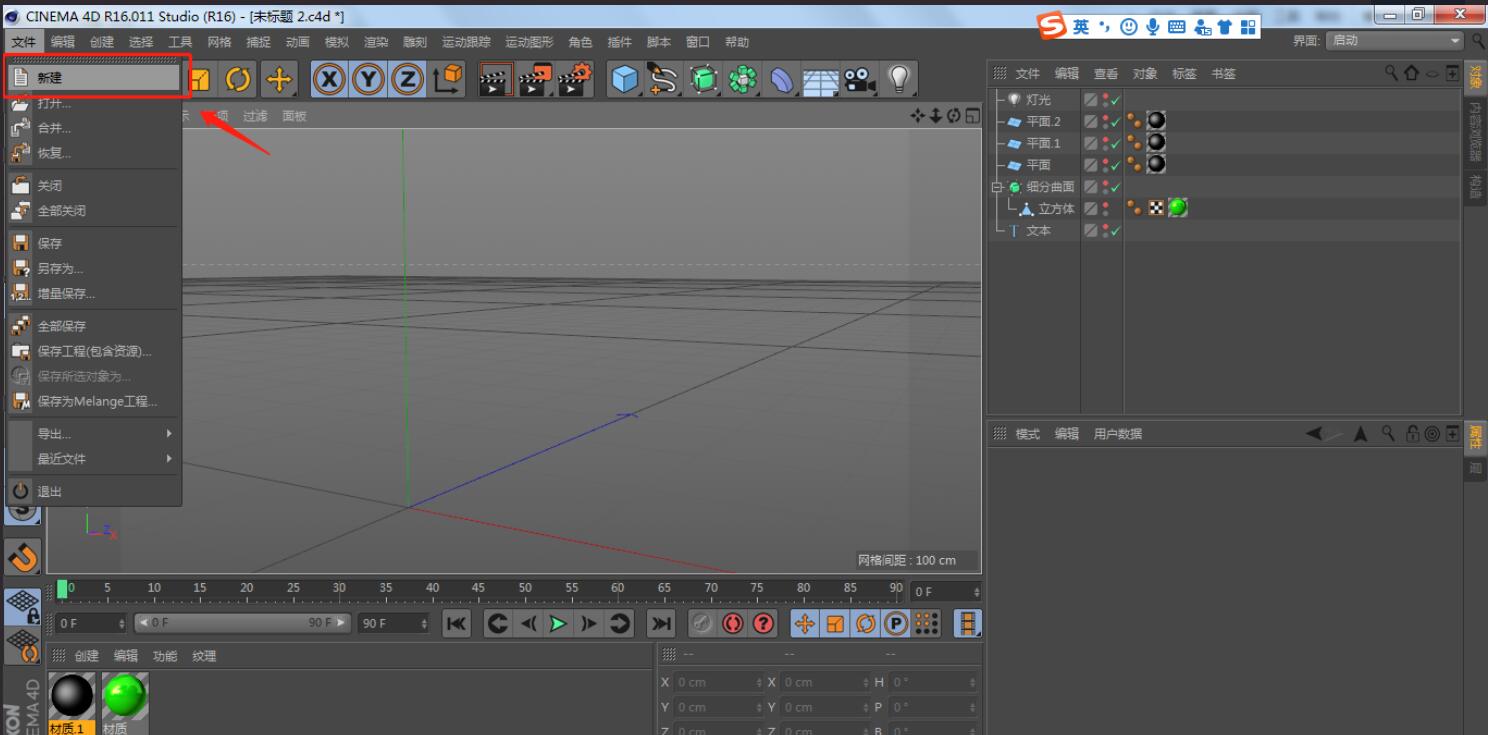
3、
长按自由样条,新建一个文本
然后点击文字,输入C
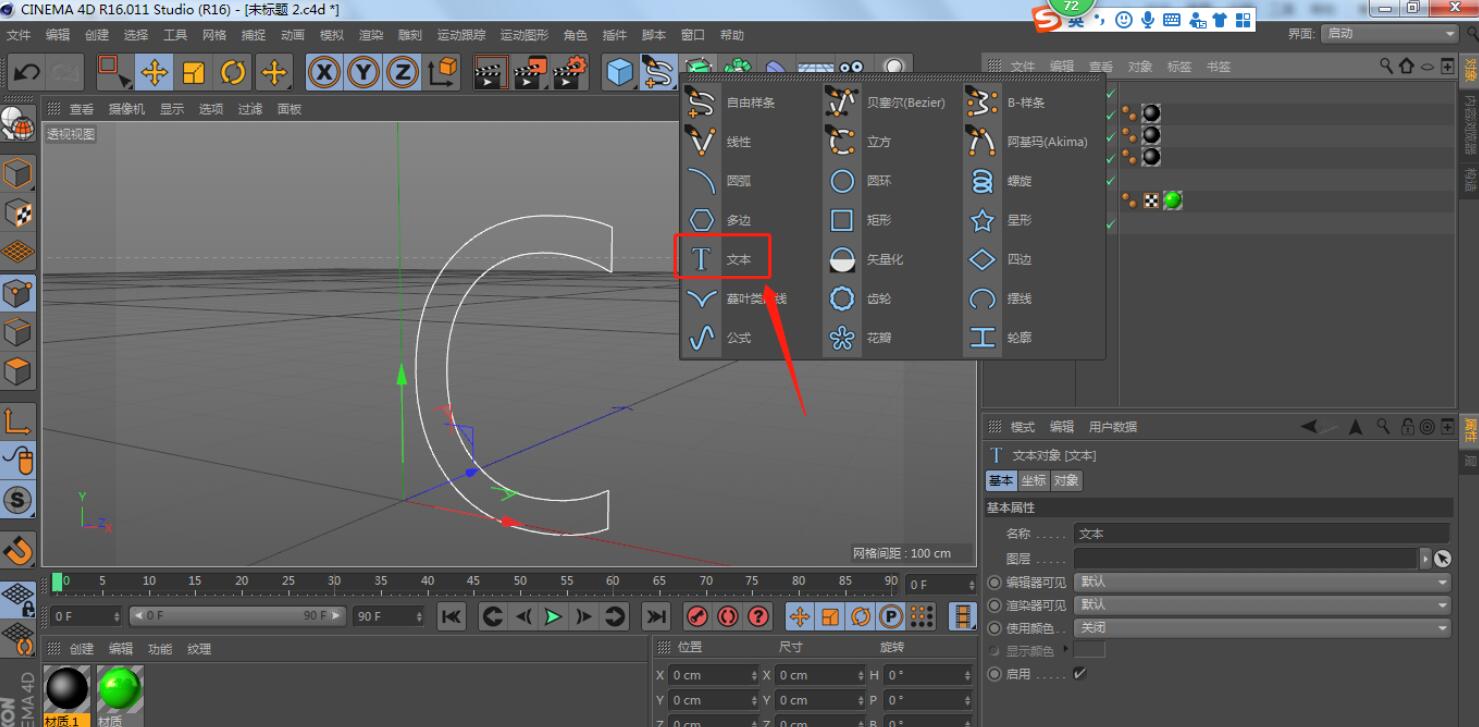
4、
新建一个立方体,按T键整体缩小尺寸
在正视图里,移动立方体到C字母上,让立方体大小刚好和C字母的两条线一样
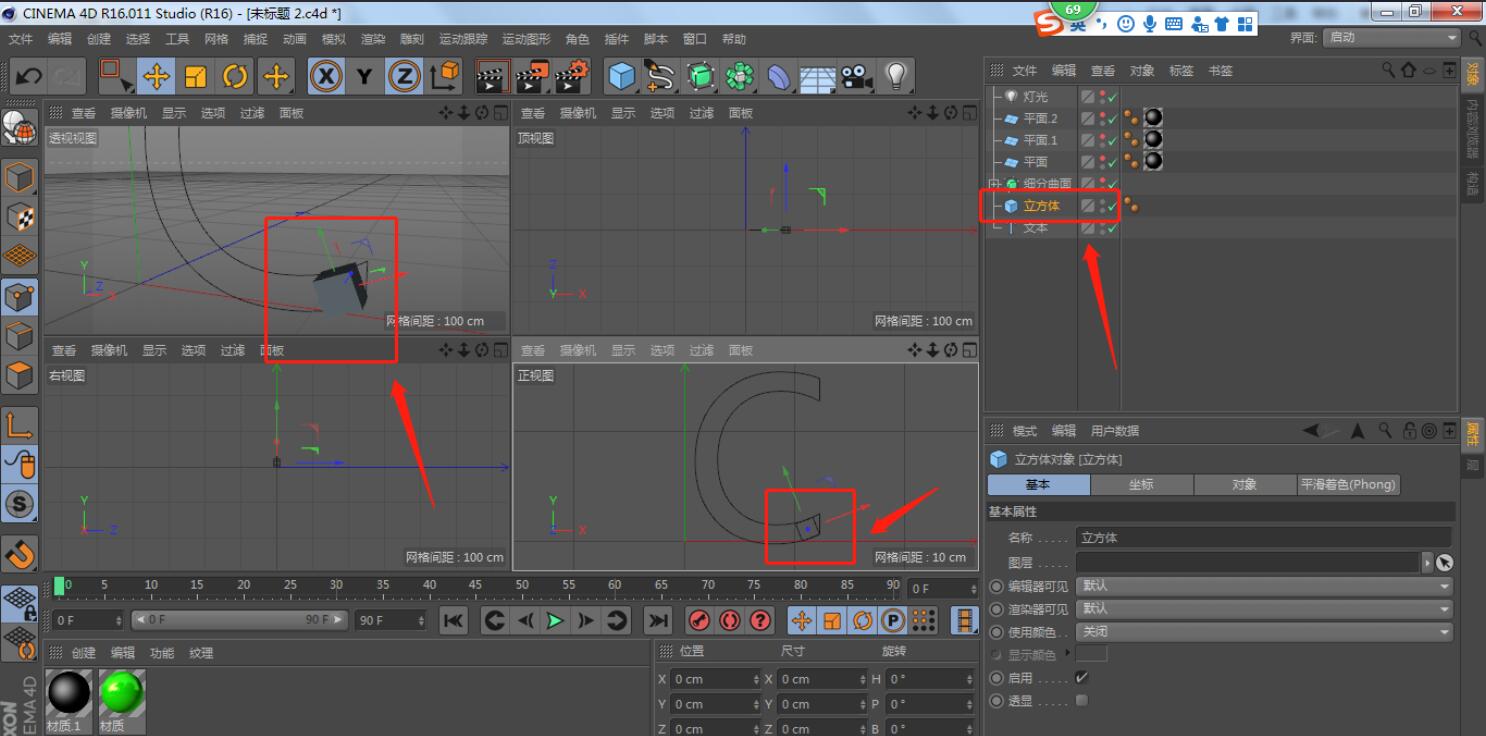
5、
点击立方体,点击转化为可编辑对象
在点击点选项和框选选项
在正视图里,框选点,移动点到C字母的线上
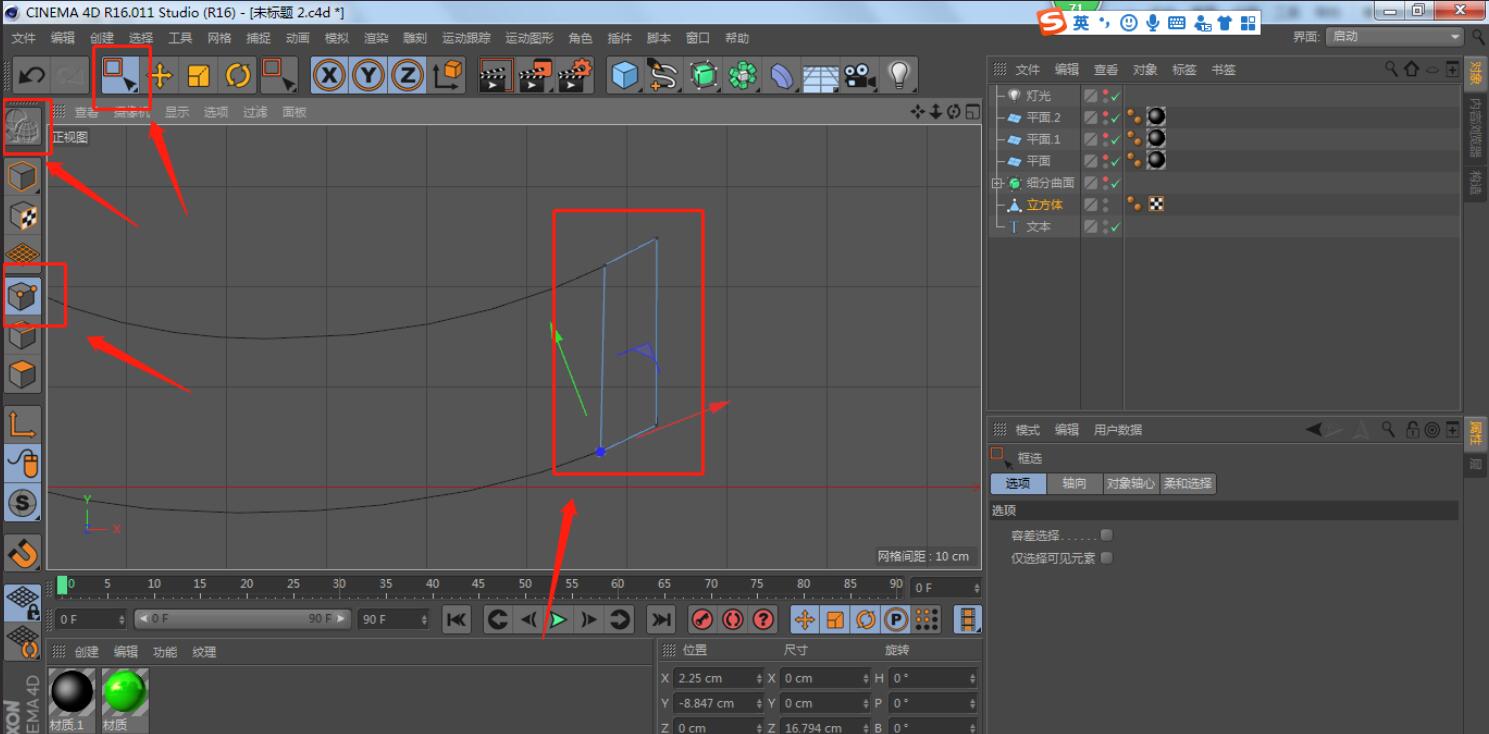
6、
返回4视图,在透视视图里
我们先点击面选项,然后点击立方体的左面
按住ctrl键,向左复制一个立方体
然后在点击点选项,在正视图里,将点移到到C字母线上
这一步是非常重要的一步了,而且耗时很多,所以大家一定要有耐心
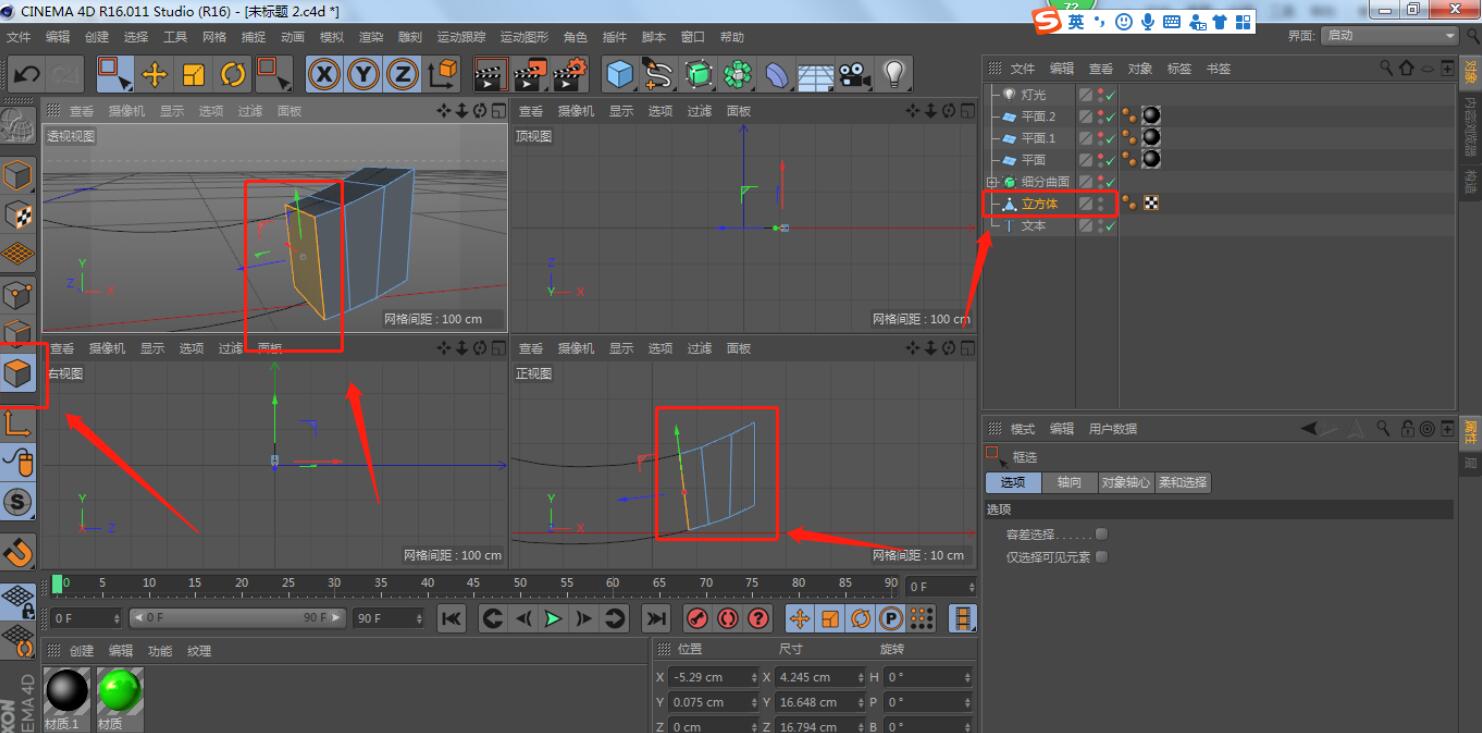
7、
我们将C字母的线铺满以后
新建一个细分曲面,然后将立方体放到下方
在将C字母隐藏,这样就结束了
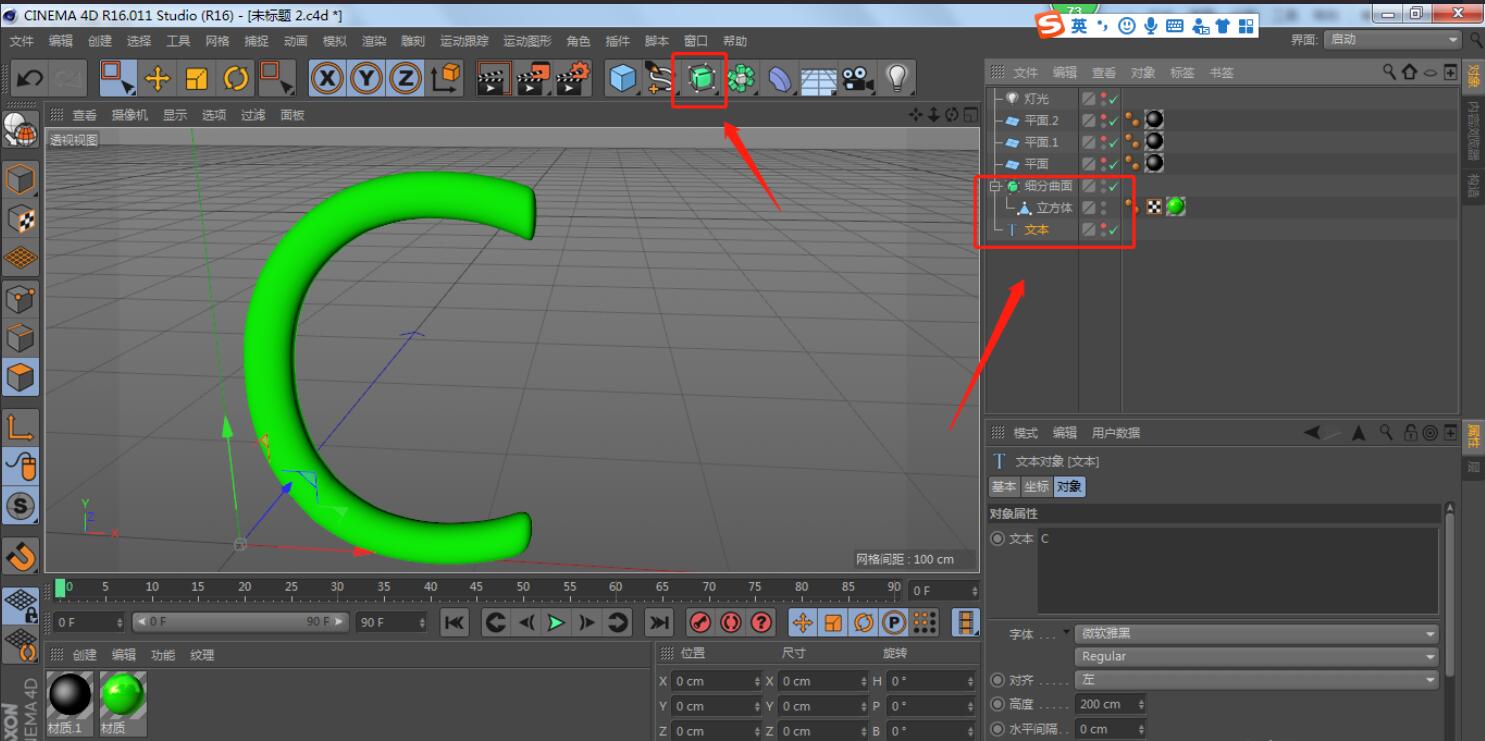
8、
最后将材质添加到字母上
新建3个平面,都添加黑色材质,旋转当背景
在新建一个灯光放到字母的前右上方
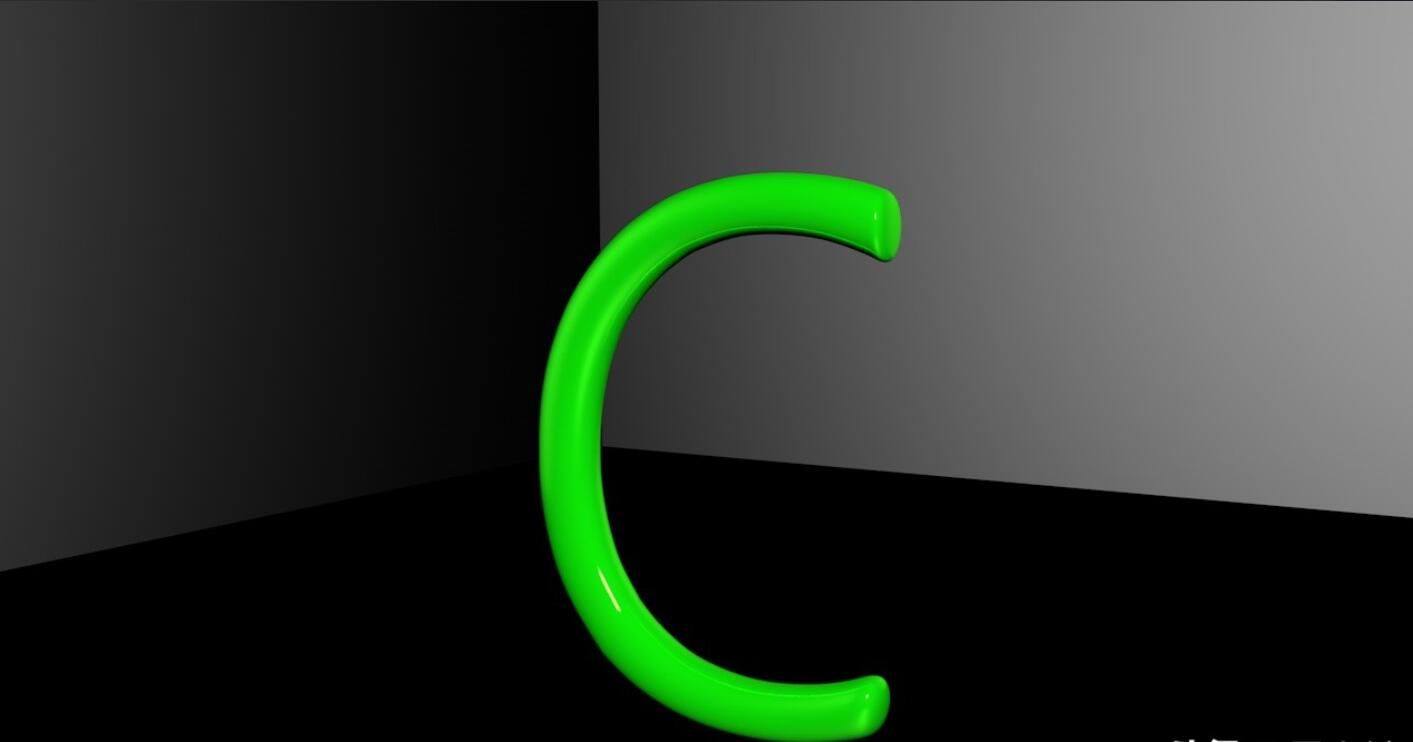
以上就是今天的内容,关注疯狂的美工官网,每天分享不同设计教程!










